笔记本系统怎么升级更新系统 如何为笔记本电脑升级操作系统
更新时间:2024-07-11 11:01:58作者:xtang
在日常使用笔记本电脑的过程中,难免会遇到系统升级或更新的需求,为了保持系统的稳定性和安全性,及时对笔记本电脑进行系统升级是非常重要的。笔记本系统如何升级?如何为笔记本电脑升级操作系统呢?接下来我们将详细介绍笔记本系统升级的方法和步骤,帮助大家轻松完成系统更新。
步骤如下:
1.点击笔记本电脑左下角位置的“Win键”,选中“开始”菜单中的“设置”图标。
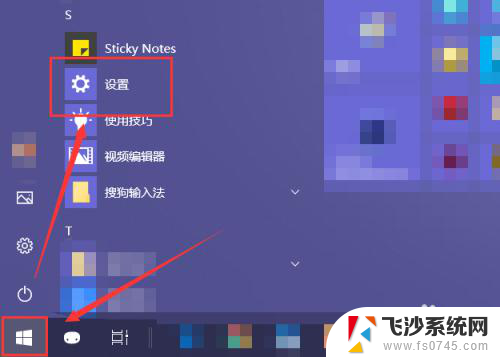
2.在打开的“Windows设置”窗口中选中“更新和安全”。
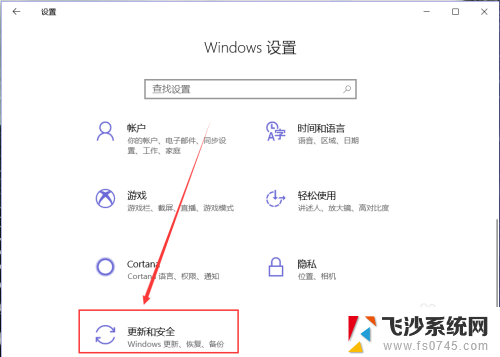
3.选中页面左侧的“Windows更新”,然后在页面的右侧就能够找到“检查更新”功能按钮。在网路正常的状态下,点击即可获取系统最新版本。
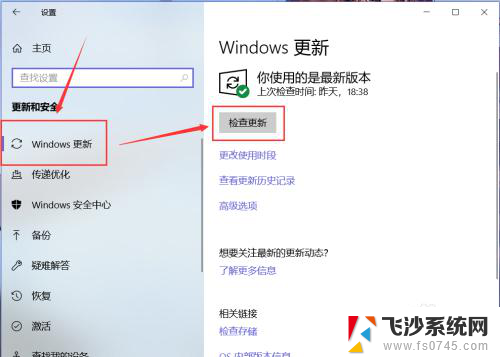
4.如检查到更新,系统会自动下载最新版并安装,我们只需根据提示进行重启操作即可。
注:部分较老的系统可以手选更新。
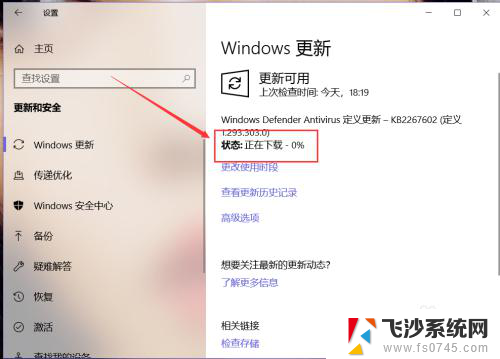
5.点击如图位置的“查看更新历史记录”,我们就能查看到该机系统更新的所有记录信息。如功能更新、质量更新、驱动程序更新等。
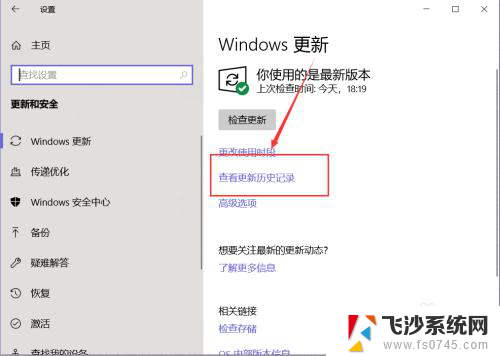
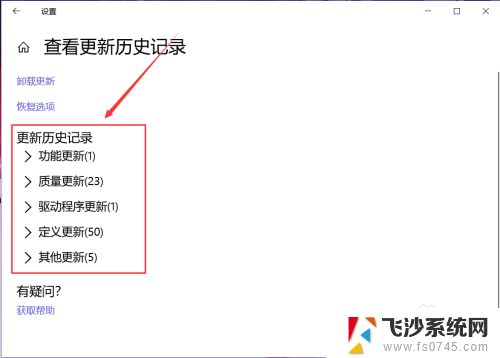
6.除了通过系统自带的更新功能更新电脑系统外,我们还可以使用第三方应用程序更新电脑中的系统。

以上就是笔记本系统如何升级更新系统的全部内容,如果还有不清楚的用户,可以参考以上小编的步骤进行操作,希望对大家有所帮助。
笔记本系统怎么升级更新系统 如何为笔记本电脑升级操作系统相关教程
-
 笔记本电脑系统太低怎么升级 如何为笔记本电脑升级系统
笔记本电脑系统太低怎么升级 如何为笔记本电脑升级系统2024-08-14
-
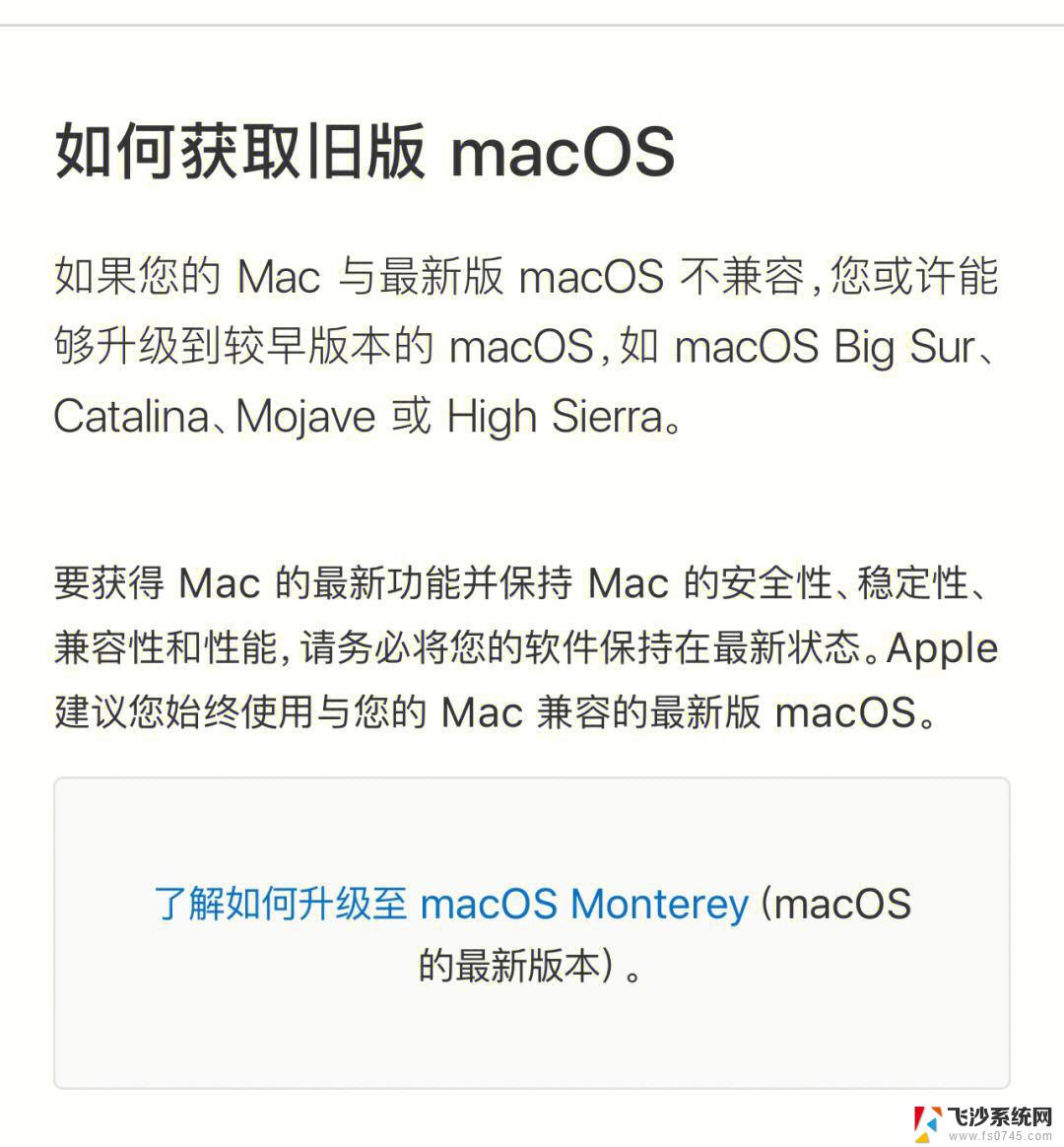 苹果笔记本怎么系统升级 苹果电脑系统升级步骤
苹果笔记本怎么系统升级 苹果电脑系统升级步骤2024-03-20
-
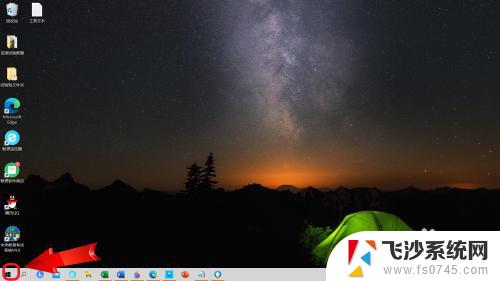 联想笔记本怎么更新windows系统 联想笔记本电脑怎么升级Windows系统
联想笔记本怎么更新windows系统 联想笔记本电脑怎么升级Windows系统2023-09-10
-
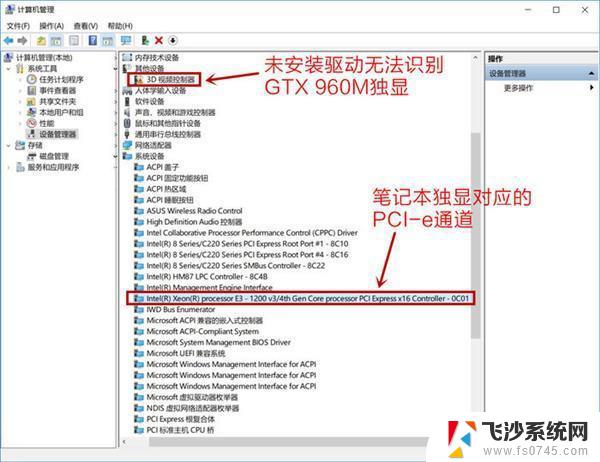 笔记本电脑如何升级显卡 笔记本CPU升级详细步骤
笔记本电脑如何升级显卡 笔记本CPU升级详细步骤2024-03-13
- 小米怎么升级系统版本 小米手机手动升级系统教程
- itunes怎么升级系统 如何在iTunes上给苹果手机升级系统
- 苹果电脑系统升级在哪 苹果电脑系统升级教程
- 安卓系统升级后怎么恢复以前的系统 如何在手机系统更新后回滚到以前的版本
- 联想笔记本显卡需要更新吗 笔记本显卡升级方法
- windows 怎么更新 Windows系统如何进行升级更新
- mac怎样剪切文件 Mac怎么快速进行复制粘贴剪切
- 为什么联想电脑连不上airpods 联想电脑无法连接AirPods
- 网络电视怎么切换机顶盒电视 电视如何切换到机顶盒
- 电脑显示屏经常黑屏又亮 显示器黑一下又亮故障原因
- excel自定义快捷键设置方法 Excel如何设置常用功能的自定义快捷键
- 为什么鼠标拖不动桌面的图标了 Windows鼠标无法拖动文件
电脑教程推荐